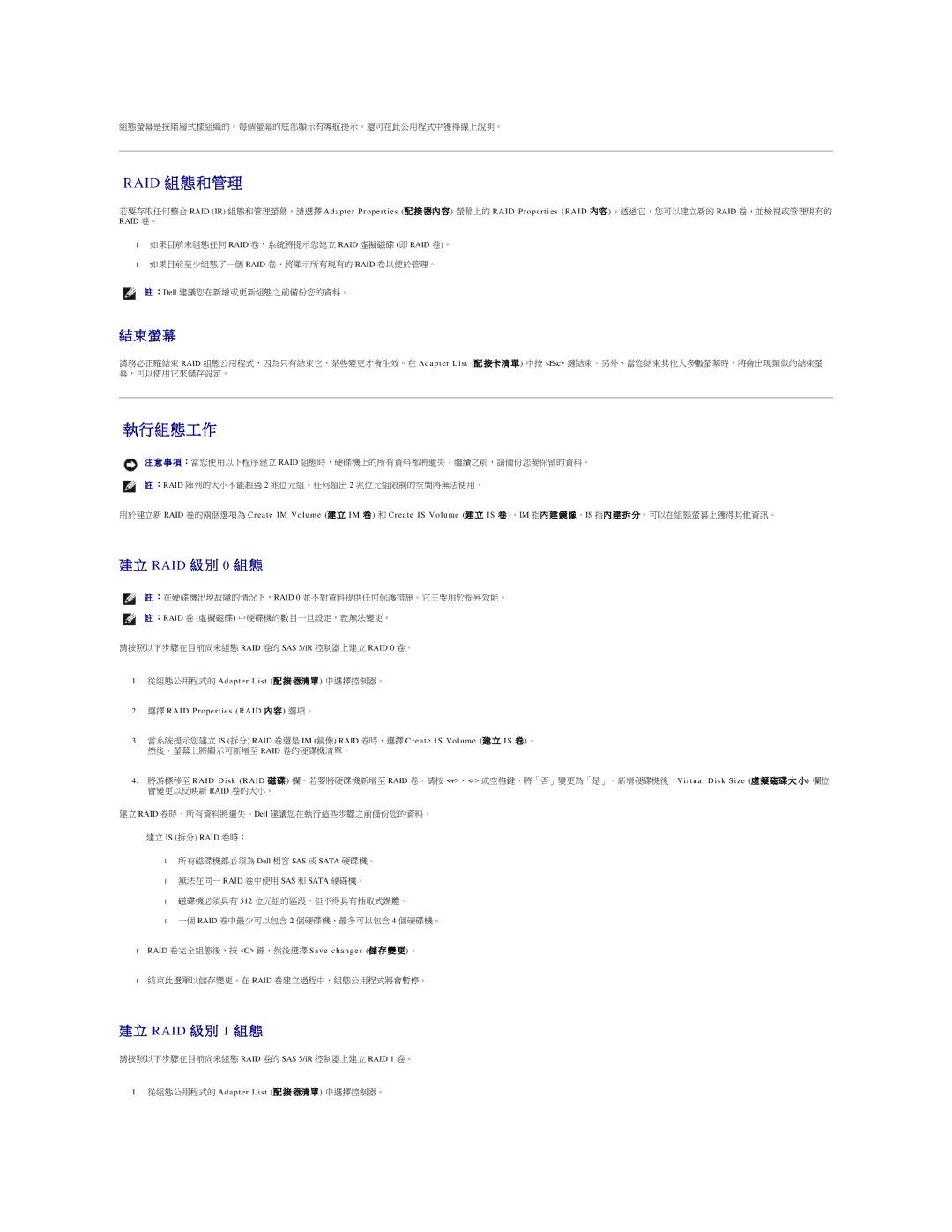組態螢幕是按階層式樣組織的。每個螢幕的底部顯示有導航提示。還可在此公用程式中獲得線上說明。
RAID 組 態 和 管 理
若要存取任何整合 RAID (IR) 組態和管理螢幕,請選擇 Adapter Properties (配 接 器內 容 ) 螢幕上的 RAID Properties (RAID 內 容 ) 。透過它,您可以建立新的 RAID 卷,並檢視或管理現有的
RAID 卷。
•如果目前未組態任何 RAID 卷,系統將提示您建立 RAID 虛擬磁碟 (即 RAID 卷)。
•如果目前至少組態了一個 RAID 卷,將顯示所有現有的 RAID 卷以便於管理。
註 :Dell 建議您在新增或更新組態之前備份您的資料。
結 束 螢 幕
請務必正確結束 RAID 組態公用程式,因為只有結束它,某些變更才會生效。在 Adapter List (配 接卡 清 單 ) 中按 <Esc> 鍵結束。另外,當您結束其他大多數螢幕時,將會出現類似的結束螢 幕,可以使用它來儲存設定。
執 行 組 態 工 作
注 意 事 項 :當您使用以下程序建立 RAID 組態時,硬碟機上的所有資料都將遺失。繼續之前,請備份您要保留的資料。
註 :RAID 陣列的大小不能超過 2 兆位元組。任何超出 2 兆位元組限制的空間將無法使用。
用於建立新 RAID 卷的兩個選項為 Create IM Volume (建 立 I M 卷 ) 和 Create IS Volume (建 立 IS 卷 ) 。IM 指內 建 鏡 像。IS 指內 建 拆 分。可以在組態螢幕上獲得其他資訊。
建 立 RAID 級 別 0 組 態
註 :在硬碟機出現故障的情況下,RAID 0 並不對資料提供任何保護措施。它主要用於提昇效能。
註 :RAID 卷 (虛擬磁碟) 中硬碟機的數目一旦設定,就無法變更。
請按照以下步驟在目前尚未組態 RAID 卷的 SAS 5/iR 控制器上建立 RAID 0 卷。
1.從組態公用程式的 Adapter List (配 接 器清 單 ) 中選擇控制器。
2.選擇 RAID Properties (RAID 內 容 ) 選項。
3.當系統提示您建立 IS (拆分) RAID 卷還是 IM (鏡像) RAID 卷時,選擇 Create IS Volume (建 立 IS 卷 ) 。 然後,螢幕上將顯示可新增至 RAID 卷的硬碟機清單。
4.將游標移至 RAID Disk (RAID 磁 碟 ) 欄。若要將硬碟機新增至 RAID 卷,請按
建立 RAID 卷時,所有資料將遺失。Dell 建議您在執行這些步驟之前備份您的資料。
建立 IS (拆分) RAID 卷時:
•所有磁碟機都必須為 Dell 相容 SAS 或 SATA 硬碟機。
•無法在同一 RAID 卷中使用 SAS 和 SATA 硬碟機。
•磁碟機必須具有 512 位元組的區段,但不得具有抽取式媒體。
•一個 RAID 卷中最少可以包含 2 個硬碟機,最多可以包含 4 個硬碟機。
•RAID 卷完全組態後,按 <C> 鍵,然後選擇 Save changes (儲 存 變 更) 。
•結束此選單以儲存變更。在 RAID 卷建立過程中,組態公用程式將會暫停。
建 立 RAID 級 別 1 組 態
請按照以下步驟在目前尚未組態 RAID 卷的 SAS 5/iR 控制器上建立 RAID 1 卷。
1. 從組態公用程式的 Adapter List (配 接 器清 單 ) 中選擇控制器。